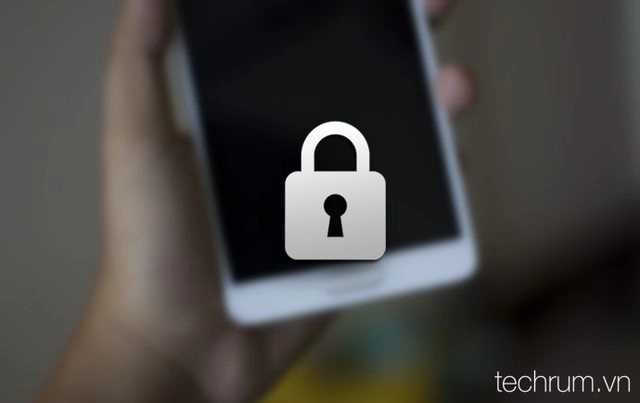
Hôm nay, diễn đàn sẽ hướng dẫn các bạn sử dụng tính năng Private Mode sử dụng dấu vân tay để ẩn đi những hình ảnh, video, file... trên chiếc Samsung Galaxy Note 4. Với tính năng này, bạn sẽ ẩn đi những file mà không muốn cho người khác xem trong trường hợp bạn bè mượn máy. Việc sử dụng mật khẩu có thể không an toàn vì người khác có thể đoán nhưng vân tay thì chỉ có bạn mới có.
1. Cài đặt chế độ riêng tư: Sử dụng chế độ riêng tư để giữ riêng tư nội dung trong các ứng dụng sau: Bộ sưu tập, Video, Nhạc, Ghi âm, File của bạn và S Note
- Chạm vào

- Đọc thông tin trên màn hình, chạm vào Tiếp
 Bắt đầu rồi đặt phương thức mở khoá để sử dụng với chế độ riêng tư. Khi hoàn thành thiết lập, chế độ riêng tư sẽ được kích hoạt.
Bắt đầu rồi đặt phương thức mở khoá để sử dụng với chế độ riêng tư. Khi hoàn thành thiết lập, chế độ riêng tư sẽ được kích hoạt.Lưu ý: Bạn nên đăng ký dấu vân tay trước để có thể thực hiện thao tác này nhanh hơn.
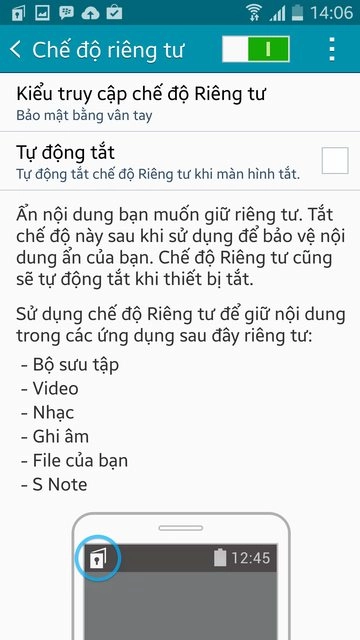
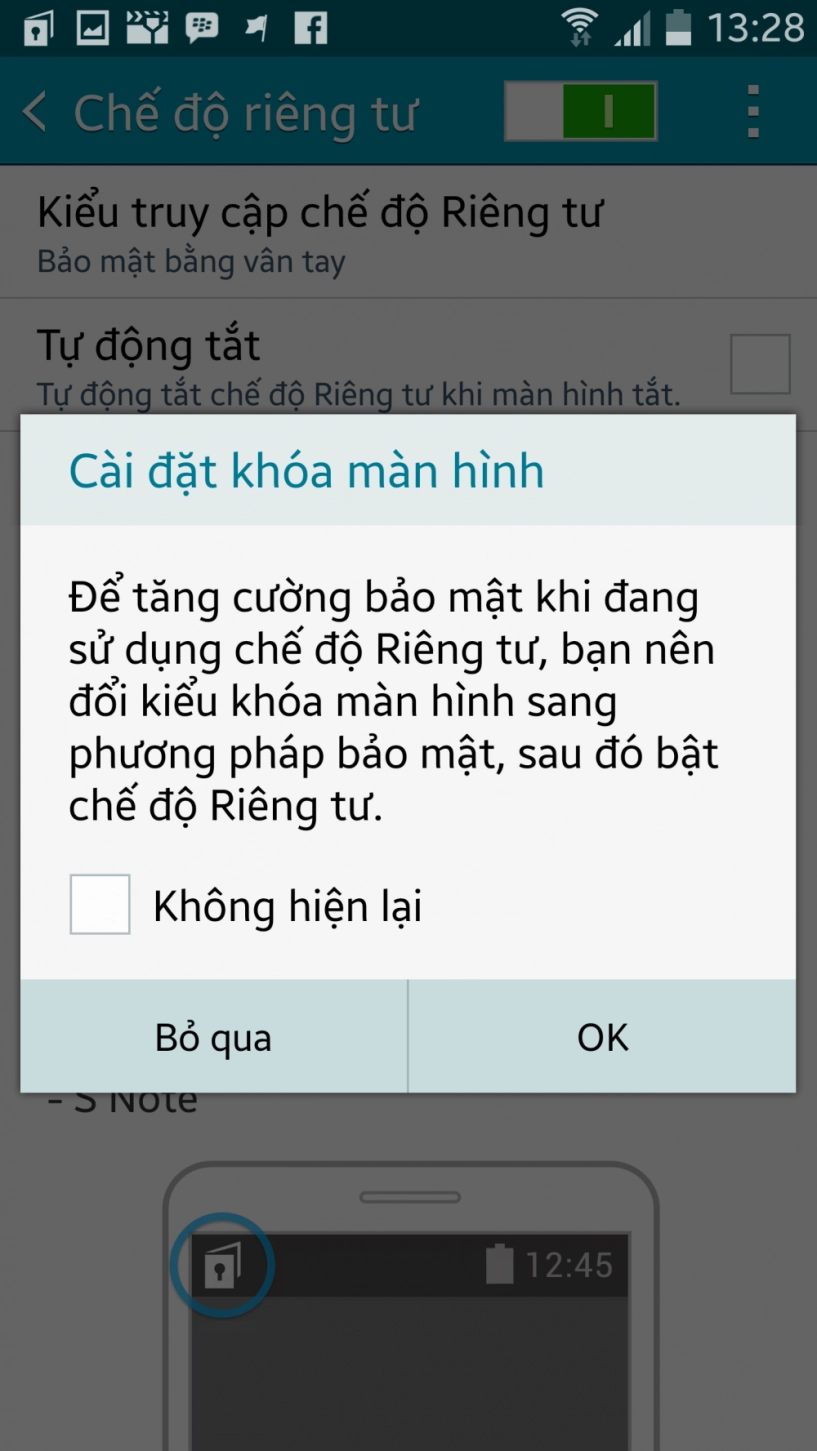
2. Ẩn nội dung: Bạn có thể ẩn nội dung khi chế độ riêng tư bị tắt.
- Khởi chạy một ứng dụng, như Bộ sưu tập
 chọn một mục để ẩn.
chọn một mục để ẩn.- Chạm vào
 Chuyển sang riêng tư
Chuyển sang riêng tư  OK.
OK.- Sau đó, bạn vào cài đặt, tắt chế độ riêng tư đi. Nội dung bạn cần ẩn sẽ không hiển thị.
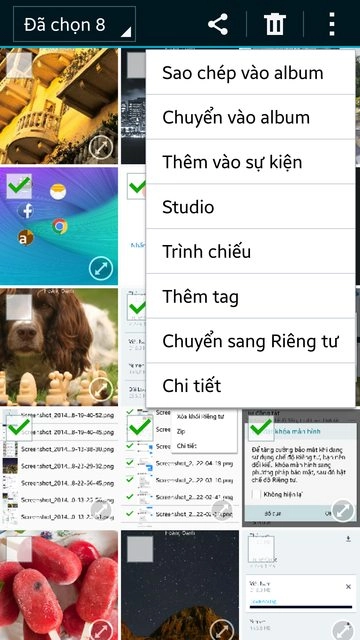
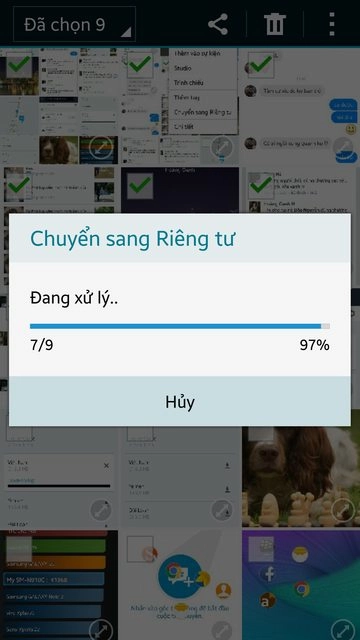
3. Hiển thị nội dung
- Chạm vào
 Ứng dụng
Ứng dụng 
 Cài đặt
Cài đặt 
 Chế độ riêng tư
Chế độ riêng tư 
- Khi màn hình mở khoá chế độ riêng tư xuất hiện, nhập mã mở khoá.
- Chọn các mục để bỏ ẩn
 chạm vào
chạm vào 
 Xoá khỏi riêng tư
Xoá khỏi riêng tư  chọn một thư mục để chuyển các mục vào. Các mục sẽ được di chuyển đến thư mục đã chọn.
chọn một thư mục để chuyển các mục vào. Các mục sẽ được di chuyển đến thư mục đã chọn.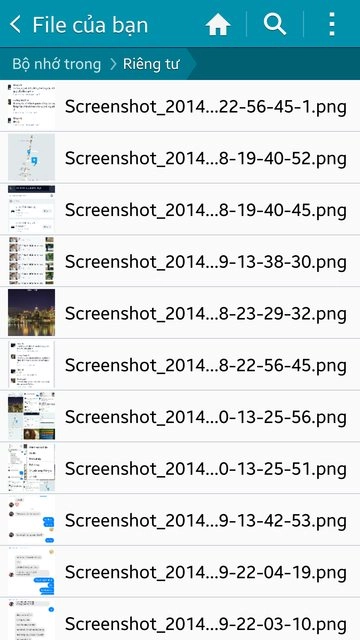
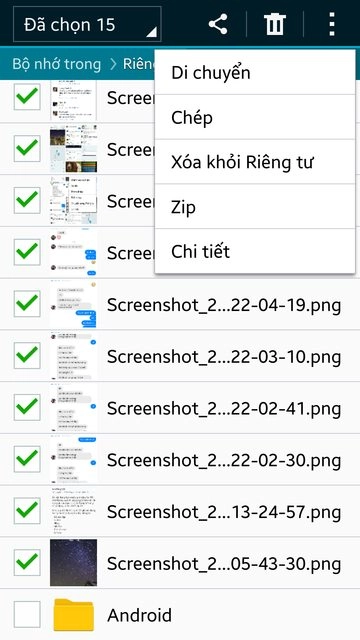
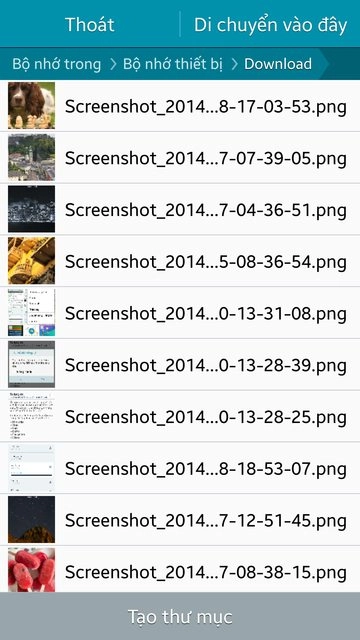
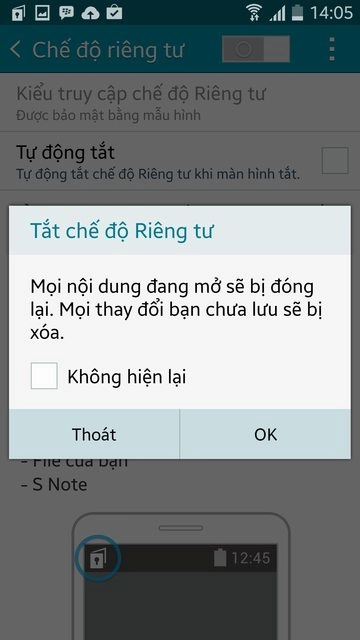
Video hướng dẫn cài đặt và sử dụng tương tự trên Samsung Galaxy Tab S
Có thể bạn quan tâm:
